笔记本怎么刷机重装系统?具体方法有这些
在长时间使用笔记本电脑的过程中,系统运行缓慢、频繁崩溃、病毒感染等问题时有发生。面对这些问题,刷机重装系统往往是一个有效的解决方案。笔记本怎么刷机重装系统?下面就给大家总结了笔记本重装系统步骤。
Windows 系统
如果你使用的是 Windows 操作系统的笔记本怎么刷机重装系统呢?我们可以直接使用 ISO 文件重装系统,也可以使用第三方重装系统软件安装系统。
使用 ISO 文件
在 Windows 系统中想要重装系统我们可以直接使用 ISO 文件来重装,首先就是下载好适合你笔记本电脑的系统版本镜像文件,然后右键该镜像文件,打开菜单之后选择“装载”。
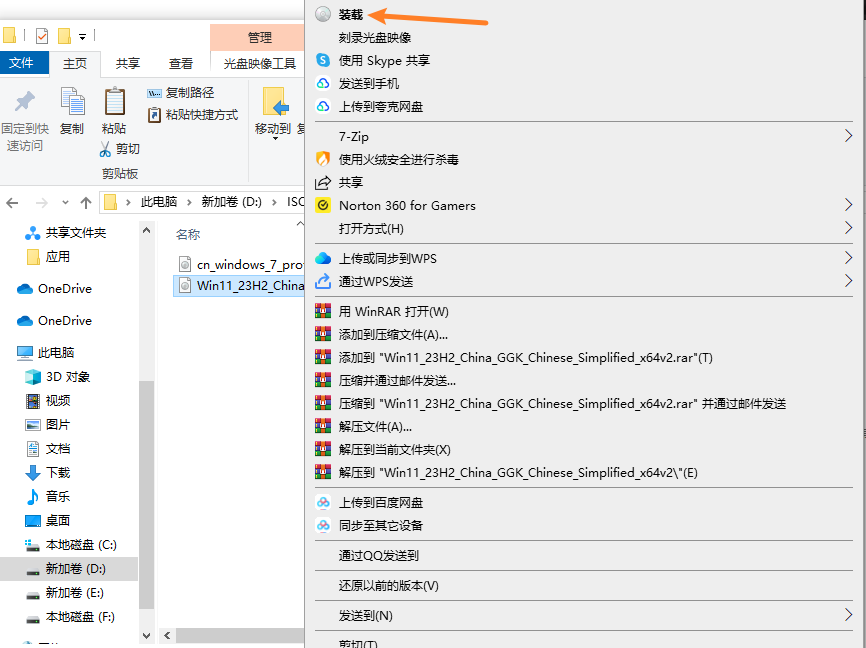
然后电脑就会生成一个虚拟磁盘,在这个虚拟磁盘中就存放了 ISO 镜像文件的安装程序“setup.exe”,找到程序之后双击运行它。
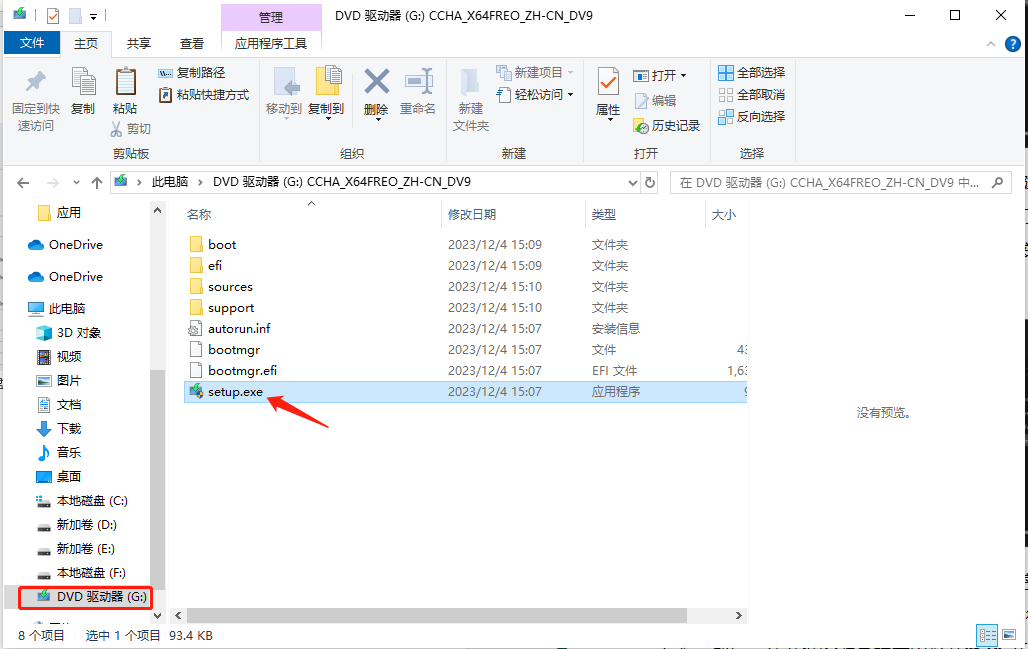
然后就会弹出系统安装界面,我们按照安装指引进行选择之后安装即可。
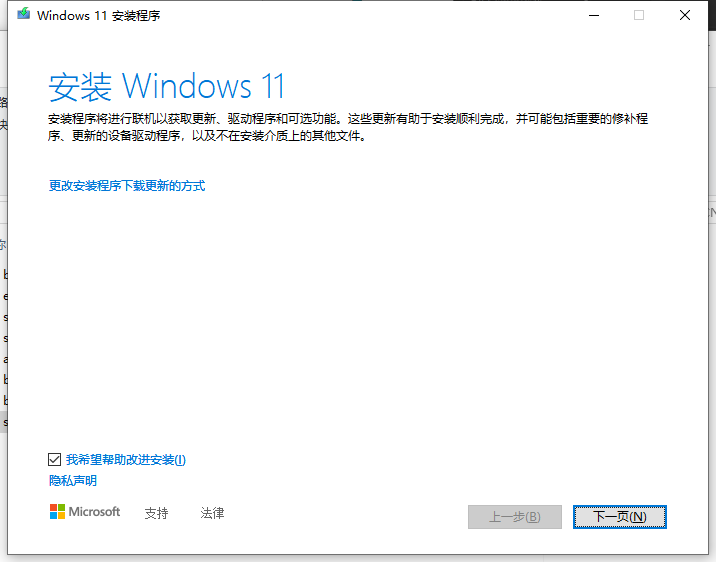
使用电手装机
除此之外笔记本刷机重装系统我们还可以使用第三方重装系统软件比如电手装机来重装,下面是具体的操作步骤:
我们可以千万电手装机的官网下载好电手装机软件,然后运行程序,打开之后软件会默认选择在线安装功能,并检测电脑硬件信息,等检测完毕之后点击下一步。
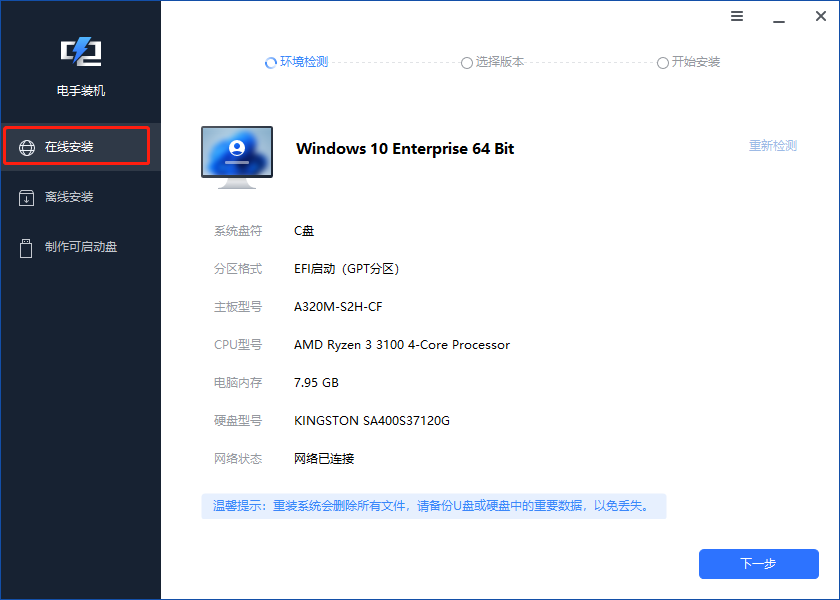
然后进入版本选择界面,我们可以选择适合自己笔记本的系统版本,选择完成之后点击开始安装。
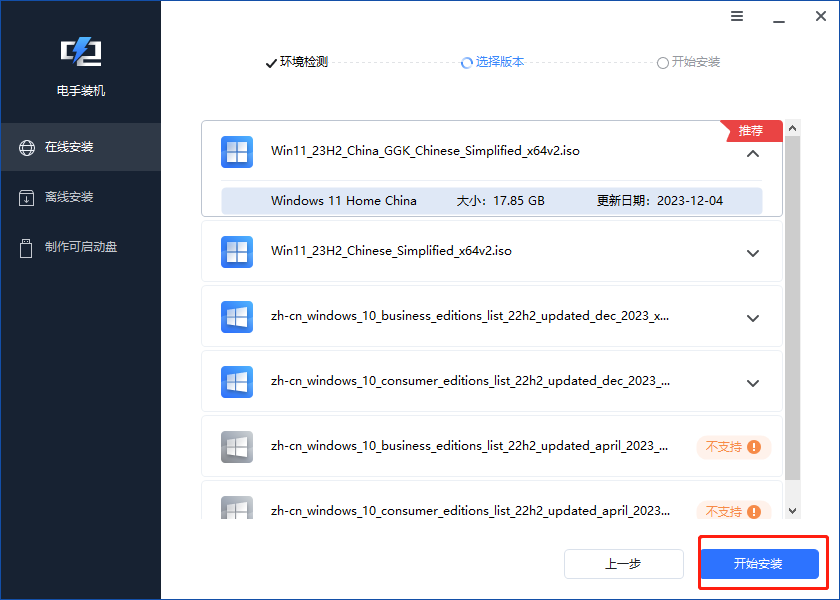
在这时我们就只需要等待软件下载并安装系统。
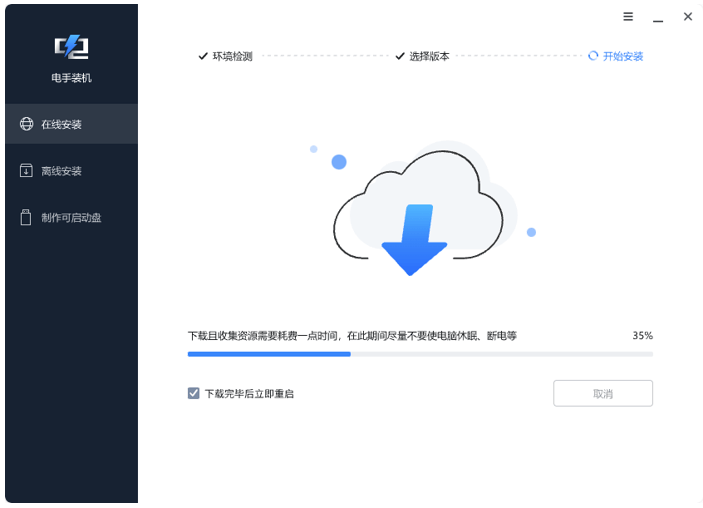
除了在线安装功能可以解决笔记本怎么刷机重装系统之外,离线安装功能也可以解决这个问题,下面是离线安装功能的具体步骤:
同样的我们在打开软件之后选择离线安装功能,软件检测结束之后点击下一步。

这时候就需要导入我们自己所下载好的 ISO 镜像文件,可以点击浏览按钮,然后导入,导入成功之后点击下一步。
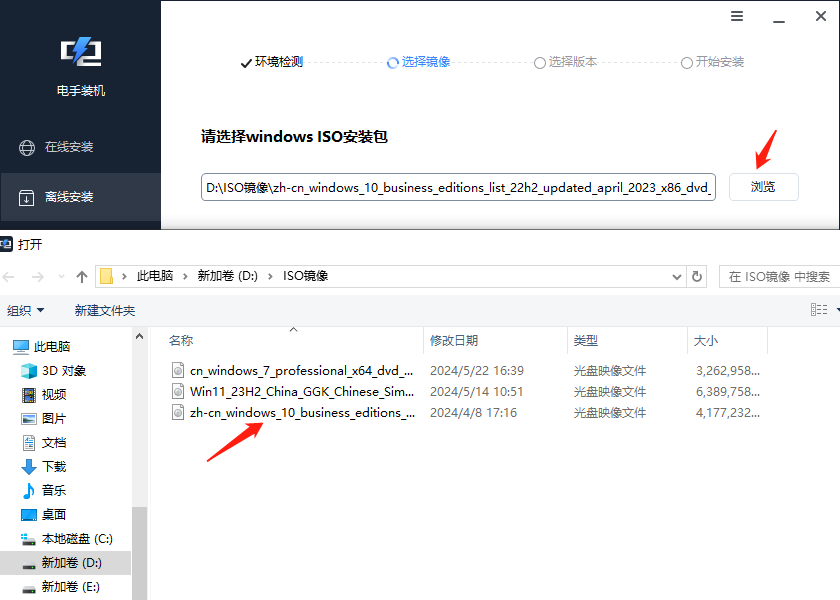
接下来软件会自动识别 ISO 文件的版本并展示到界面中,如果你的电脑可以安装这个系统,那么就可以选择之后点击开始安装,如果无法安装则不能选择,需要重新寻找镜像文件导入。下方的图片就是可以安装的系统版本,后方没有显示不支持的字样。
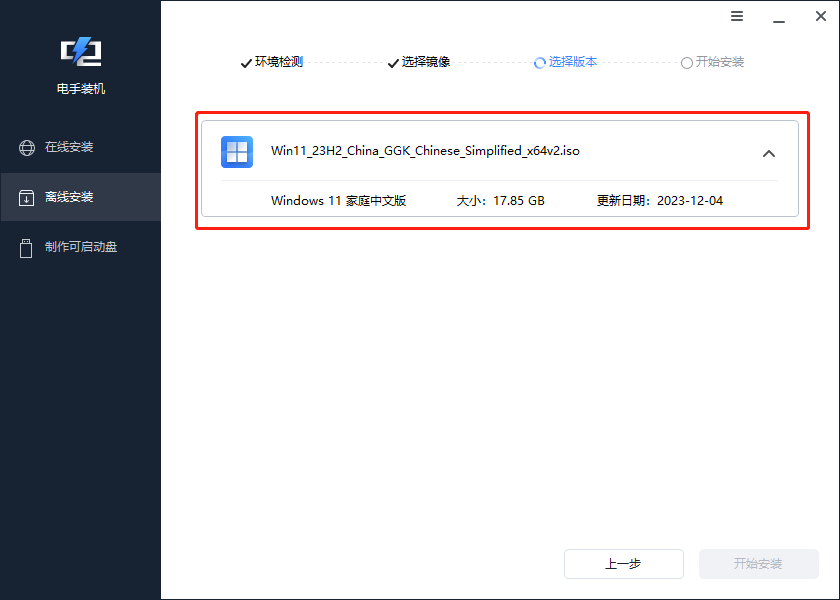
现在和在线安装一样只需要等待安装完毕即可。
MacOS 系统
MacOS 系统想要重装系统可以按住“Command+R”键进入恢复模式,然后在恢复模式中打开磁盘工具,选择硬盘并点击“抹掉”,格式化硬盘。最后回到恢复模式的主界面选择“重新安装 MacOS”,按照提示操作即可重装系统。
结论
笔记本怎么刷机重装系统相信你已经了解,其方法有多种,个人觉得对小白用户比较友好的方法就是使用第三方的重装系统软件,大家如果需要重装不妨下载电手装机软件试一下。
本文编辑:@ 小小辉
©本文著作权归电手所有,未经电手许可,不得转载使用。
